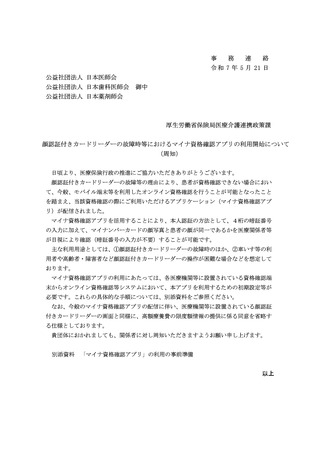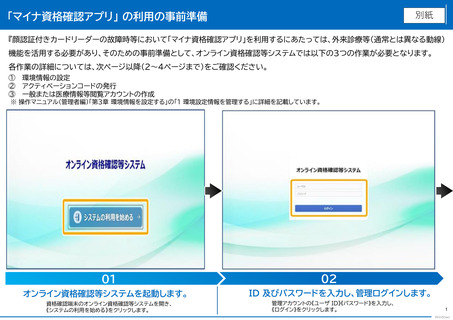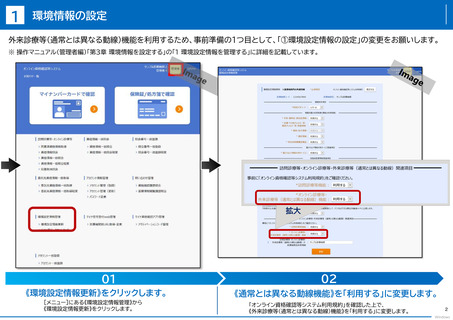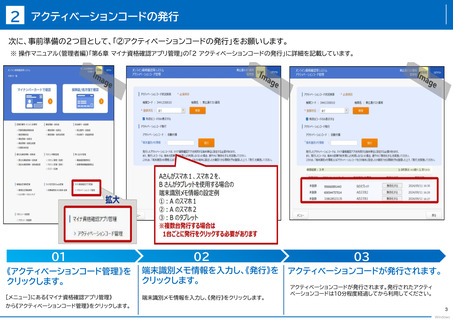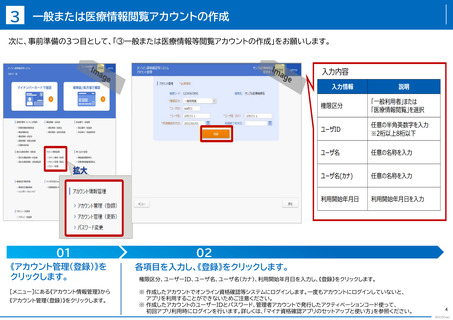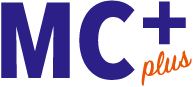よむ、つかう、まなぶ。
顔認証付きカードリーダーの故障時等におけるマイナ資格確認アプリの利用開始について(周知) (2 ページ)
出典
| 公開元URL | |
| 出典情報 | 顔認証付きカードリーダーの故障時等におけるマイナ資格確認アプリの利用開始について(周知)(5/21付 事務連絡)《厚生労働省》 |
ページ画像
ダウンロードした画像を利用する際は「出典情報」を明記してください。
低解像度画像をダウンロード
プレーンテキスト
資料テキストはコンピュータによる自動処理で生成されており、完全に資料と一致しない場合があります。
テキストをコピーしてご利用いただく際は資料と付け合わせてご確認ください。
別紙
「マイナ資格確認アプリ」 の利用の事前準備
『顔認証付きカードリーダーの故障時等において「マイナ資格確認アプリ」を利用するにあたっては、外来診療等(通常とは異なる動線)
機能を活用する必要があり、そのための事前準備として、オンライン資格確認等システムでは以下の3つの作業が必要となります。
各作業の詳細については、次ページ以降(2~4ページまで)をご確認ください。
① 環境情報の設定
② アクティベーションコードの発行
③ 一般または医療情報等閲覧アカウントの作成
※ 操作マニュアル(管理者編)「第3章 環境情報を設定する」の「1 環境設定情報を管理する」に詳細を記載しています。
01
オンライン資格確認等システムを起動します。
資格確認端末のオンライン資格確認等システムを開き、
《システムの利用を始める》をクリックします。
02
ID 及びパスワードを入力し、管理ログインします。
管理アカウントの《ユーザ ID》《パスワード》を入力し、
《ログイン》をクリックします。
1
Windows
「マイナ資格確認アプリ」 の利用の事前準備
『顔認証付きカードリーダーの故障時等において「マイナ資格確認アプリ」を利用するにあたっては、外来診療等(通常とは異なる動線)
機能を活用する必要があり、そのための事前準備として、オンライン資格確認等システムでは以下の3つの作業が必要となります。
各作業の詳細については、次ページ以降(2~4ページまで)をご確認ください。
① 環境情報の設定
② アクティベーションコードの発行
③ 一般または医療情報等閲覧アカウントの作成
※ 操作マニュアル(管理者編)「第3章 環境情報を設定する」の「1 環境設定情報を管理する」に詳細を記載しています。
01
オンライン資格確認等システムを起動します。
資格確認端末のオンライン資格確認等システムを開き、
《システムの利用を始める》をクリックします。
02
ID 及びパスワードを入力し、管理ログインします。
管理アカウントの《ユーザ ID》《パスワード》を入力し、
《ログイン》をクリックします。
1
Windows